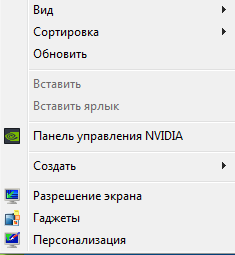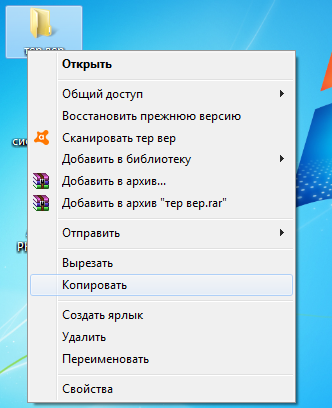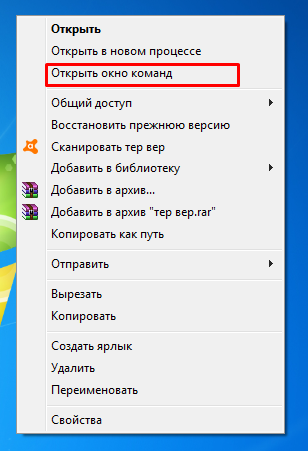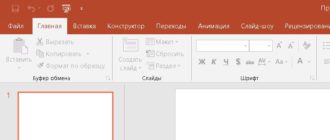При работе с компьютером, любой пользователь в какой-то момент столкнется с командной строкой. В сегодняшнем выпуске я расскажу не только о том, что такое командная строка, но и о том, как вызвать командную строку.
Что из себя представляет командная строка
Чтобы все читатели сразу понял о чем речь, наглядно показываю окно командной строки:
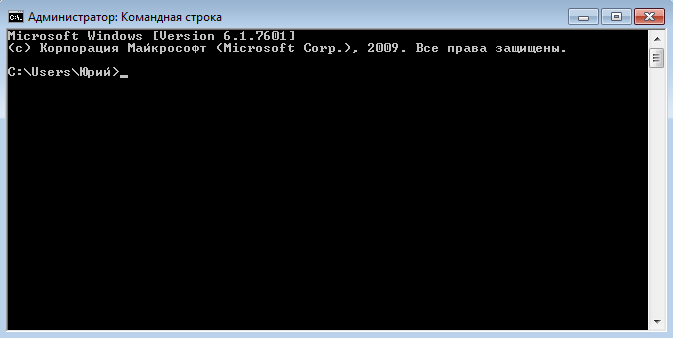 Это специальная стандартная программа в системе Windows, которая позволяет быстро взаимодействовать человеку с компьютером. Если сам пользователь знает, как именно надо обращаться к системе и требовать от нее выполнения своих задумок, то все будет действительно просто и быстро.
Это специальная стандартная программа в системе Windows, которая позволяет быстро взаимодействовать человеку с компьютером. Если сам пользователь знает, как именно надо обращаться к системе и требовать от нее выполнения своих задумок, то все будет действительно просто и быстро.
Возможности командной строки:
- Пользователь имеет возможность выполнять команды и целые пакеты команд в текстовом режиме;
- С помощью командной строки можно запускать другие установленные программы;
- Для многих создавать папки, файлы, архивы, удалять их, переименовывать, шифровать, гораздо проще именно в командной строке, нежели чем в обычном стандартном многопользовательском режиме;
- Без проблем вносятся изменения в настройки операционной системы;
- Доступна системная информация.
В целом, возможностей огромное множество!
Вроде бы разобрались, что к чему. Далее в статье, как открыть командную строку.
Как запустить командную строку
Существует несколько способов запуска командной строки. Сейчас вот банально перечислю все возможные варианты.
Способ № 1. Воспользуемся пуском
Думаю, даже новичок знаком с основной кнопкой Виндовс «Пуск». Используя это меню, можно получить доступ ко всем программам операционной системы.
Итак, пройдите по пути: Пуск —> Все программы —> Стандартные —> Командная строка. 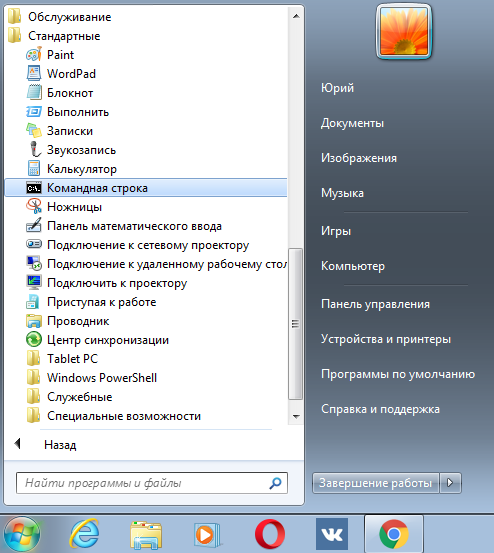
Способ № 2. Меню «Выполнить».
Не каждый пользователь знает, что существует такое меню, поэтому разберу данный момент подробнее.
В ОС Windows есть непривычный, для начинающих, способ запуска программ — меню «Выполнить». Чтобы открыть окно «Выполнить» для запуска системных программ, нажмите на клавиатуре две клавиши Windows и R (одновременно). После зажатия комбинации появится окно «Выполнить».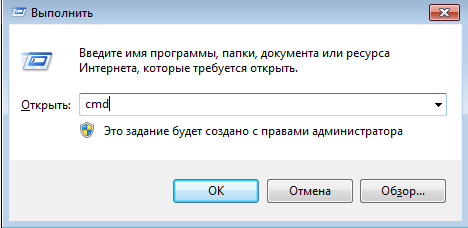
Теперь требуется ввести специальную команду, позволяющая открыть командную строку. Введите cmd и нажмите на кнопку ОК.
Способ № 3. Работаем с поиском Виндовс
Насколько я помню во всех версиях Windows есть поиск по системе. В 7-ой, 8-ой и 10-ой версиях, сто процентов поисковик имеется.
Так вот, воспользуйтесь поиском и найдите программу с названием «Командная строка». В 7 версии Виндовс, поиск располагается в меню Пуск.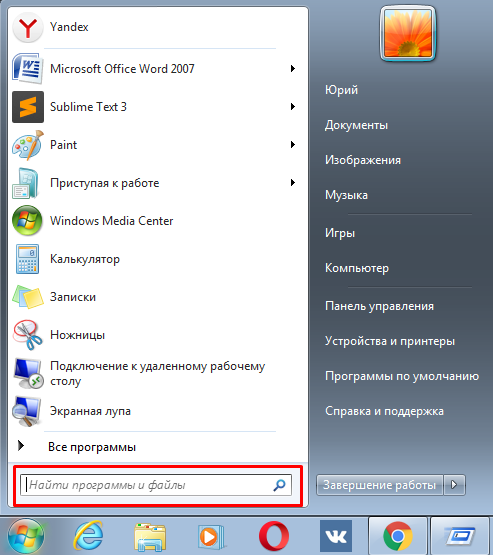
Пропишите Командная строка и нажмите на нее в выдаче.
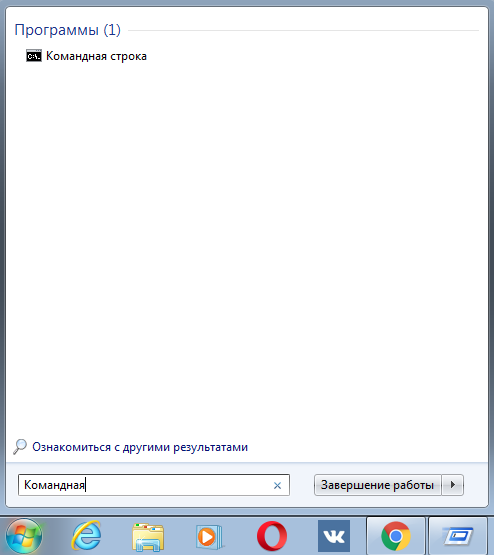 В 8 и 10 версиях винды, поиск располагается не в меню Пуск, а возле кнопки Пуск. В остальном, процесс запуска программы такой же.
В 8 и 10 версиях винды, поиск располагается не в меню Пуск, а возле кнопки Пуск. В остальном, процесс запуска программы такой же.
Способ № 4. Контекстное меню
Каждый из вас знает, что если нажать на правую кнопку мыши, то появится меню. Так вот, это и есть контекстное меню, благодаря которому можно открыть командную строку.
Не каждый знает интересную возможность контекстного списка. Если нажать на правую кнопку мыши на рабочем столе, то увидим следующее:
Если кликнуть правой кнопкой мыши на папку, то появится такое меню:
А вот, если мы зажмем клавишу Shift, и только после этого кликнем на правую кнопку мыши, то контекстное меню будет отличаться, а именно появятся новые пункты. Например, пункт «Открыть окно команд».
Нажмите на него и опять же появится командная строка.
В зависимости от того, на какую папку вы наведете курсор мыши, туда вы сразу и попадаете при работе с командной строкой.
То есть, я навел курсор мыши и кликнул по диску C:/, потом в контекстном списке выбрал «Открыть окно команд». Значит откроется командная строка с уже открытым диском C:/
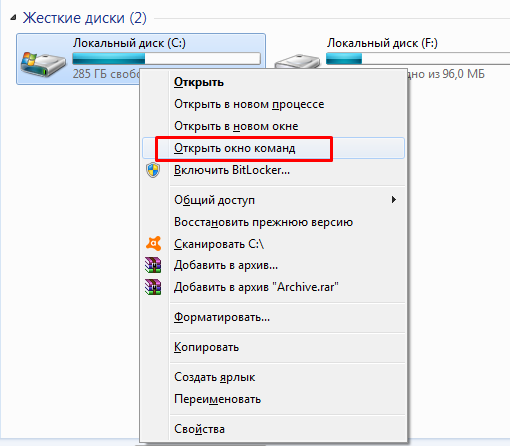 А вот и открытый диск C в командной строке. Так работа значительно ускоряется и упрощается.
А вот и открытый диск C в командной строке. Так работа значительно ускоряется и упрощается. 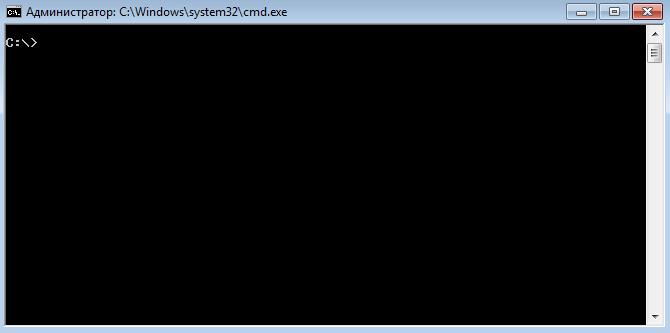
Способ № 5. Открытие командной строки напрямую.
Самый прямой, но не банальный способ вызвать командную строку — пройти путь, где располагается сам запускаемый файл.
Перейдите в папку C:\Windows\system32\ и запустите файл cmd.exe.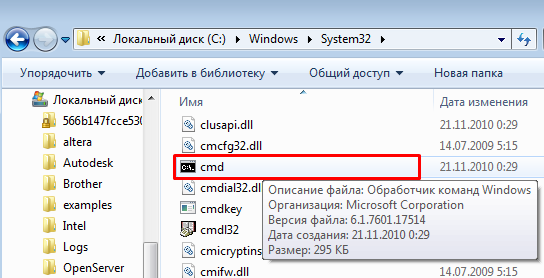 На некоторых операционных системах путь может отличаться, самый верный способ узнать путь — это запустить командную строку.
На некоторых операционных системах путь может отличаться, самый верный способ узнать путь — это запустить командную строку.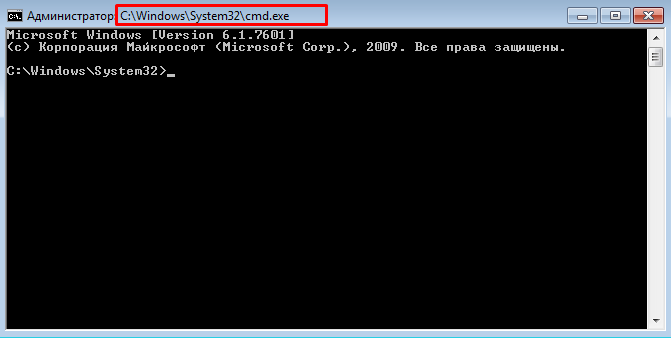
Интересные записи:
- Как в Windows 10 отключить автоматическое обновление
- Как проверить скорость жесткого диска
- Как создать архив
- Дефрагментация жесткого диска
- Как очистить жесткий диск
- Как перезагрузить компьютер
- Как создать pdf-файл
- Как писать текст в Paint
- Как сохранить картинку в формате jpg
- Черный экран при включении компьютера
- Как удалить антивирус
- Как раскрутить группу в ВК
- Как очистить кэш в Опере
- Как сделать загрузочный диск
- Как изменить размер шрифта на компьютере
- Как изменить разрешение экрана монитора
- Как подключить телефон к компьютеру через usb
- Как уменьшить размер изображения
- Проверка скорости печати
- Компьютер перезагружается сам по себе
- Как сделать снимок экрана компьютера
- Как увеличить быстродействие компьютера